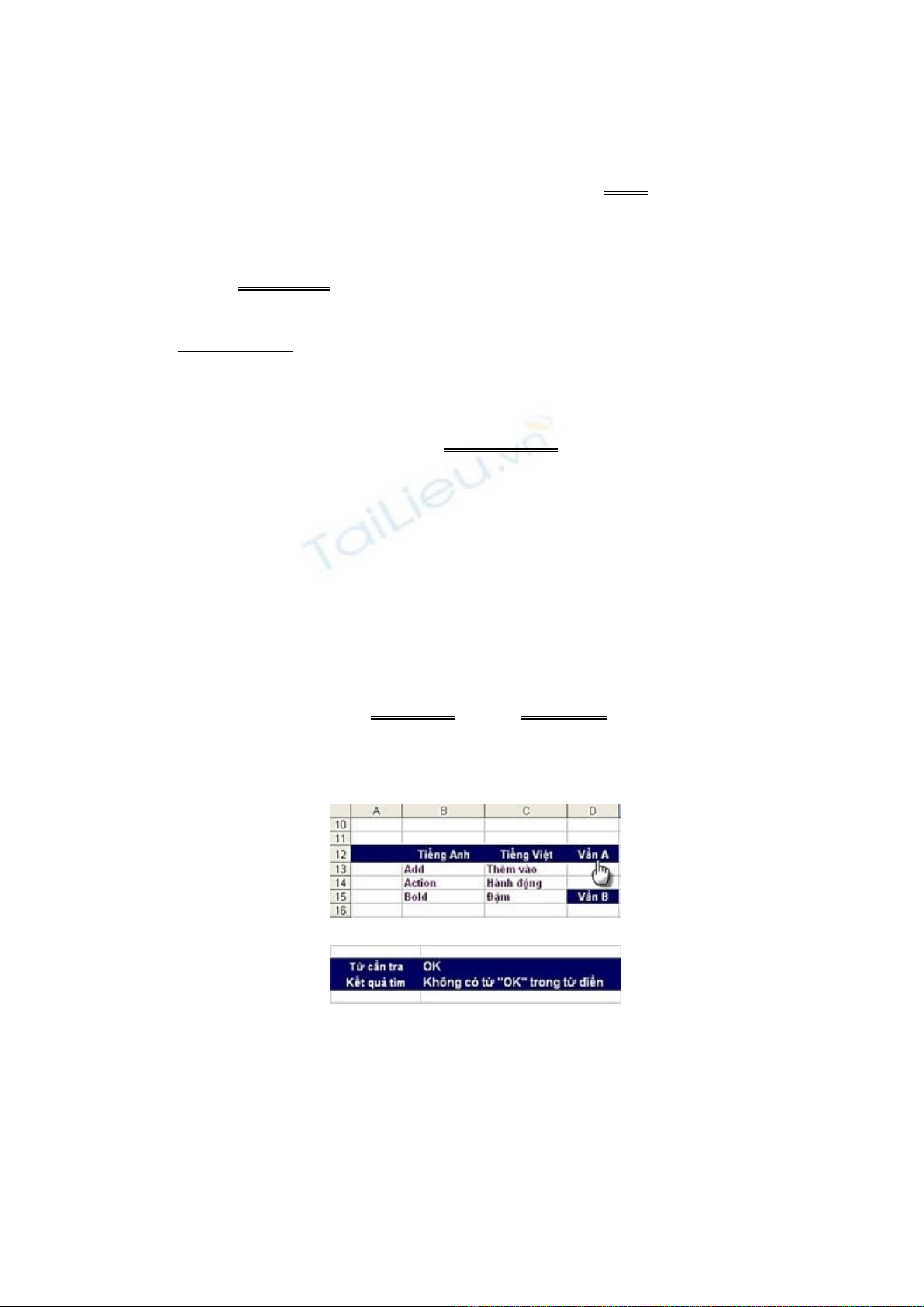
2 ứng dụng lý thú của Excel: Tạo một bộ từ điển & tạo mục lục tra cứu
ExcelXP có thể giúp bạn tạo một cuốn từ điển để tra từ song ngữ, ví dụ nhưAnh
- Việt và Việt - Anh. Ngoài ra, bạn có thể dùng cuốn từ điển này đểtra số điện
thoại, giá cả các mặt hàng, địa chỉ các trang web... Đặcbiệt khi bạn nhập sai, nó
sẽ hiển thị thông báo cho bạn biết từ nàykhông có trong từ điển. Thông qua
cách làm từ điển này bạn có thể ônluyện tiếng Anh, mỗi ngày bạn chỉ cần nhập
vào chương trình 5 từ, sau 1tháng bạn đã có 150 từ và vốn từ vựng của bạn
ngày được bổ sung và hoànthiện dần (dĩ nhiên, bạn hoàn toàn có thể nhập nhiều
hơn, nếu có thờigian). Sau đây là cách thực hiện.
n Bước 1: Thiết lập công thức cho chương trình tạo từ điển
- Khởi động Excel XP.
- Tại ô có tọa độ G12 bạn nhập vào công thức dưới đây, sau đó bấm Enter:
=IF(ISNA(VLOOKUP(G11,$B: $C,2,0)),”Không có từ “””&G11&””” trong từ
điển”,VLOOKUP(G11,$B:$C,2,0)).
- Bấm đôi vào ô mà bạn vừa chèn công thức, nhìn sang bên trái bạn sẽ thấy có
đường xanh bao quanh 2 cột B và cột C.
- Tại cột B, bạn gõ từ tiếng Anh.
- Tại cột C, bạn nhập nghĩa tiếng Việt của từ tiếng Anh tương ứng.
- Tại cột D bạn thiết lập theo vần A, B, C, D...
- Tại ô có tọa độ F11 bạn gõ Từ cần tra.
- Tại ô có tọa độ F12 bạn gõ Kết quả tìm.
- Bây giờ, ví dụ bạn nhập từ OK vào ô Từ cần tra có tọa độ F11, sau đó bấm
Enter bạn sẽ thấy kết quả.
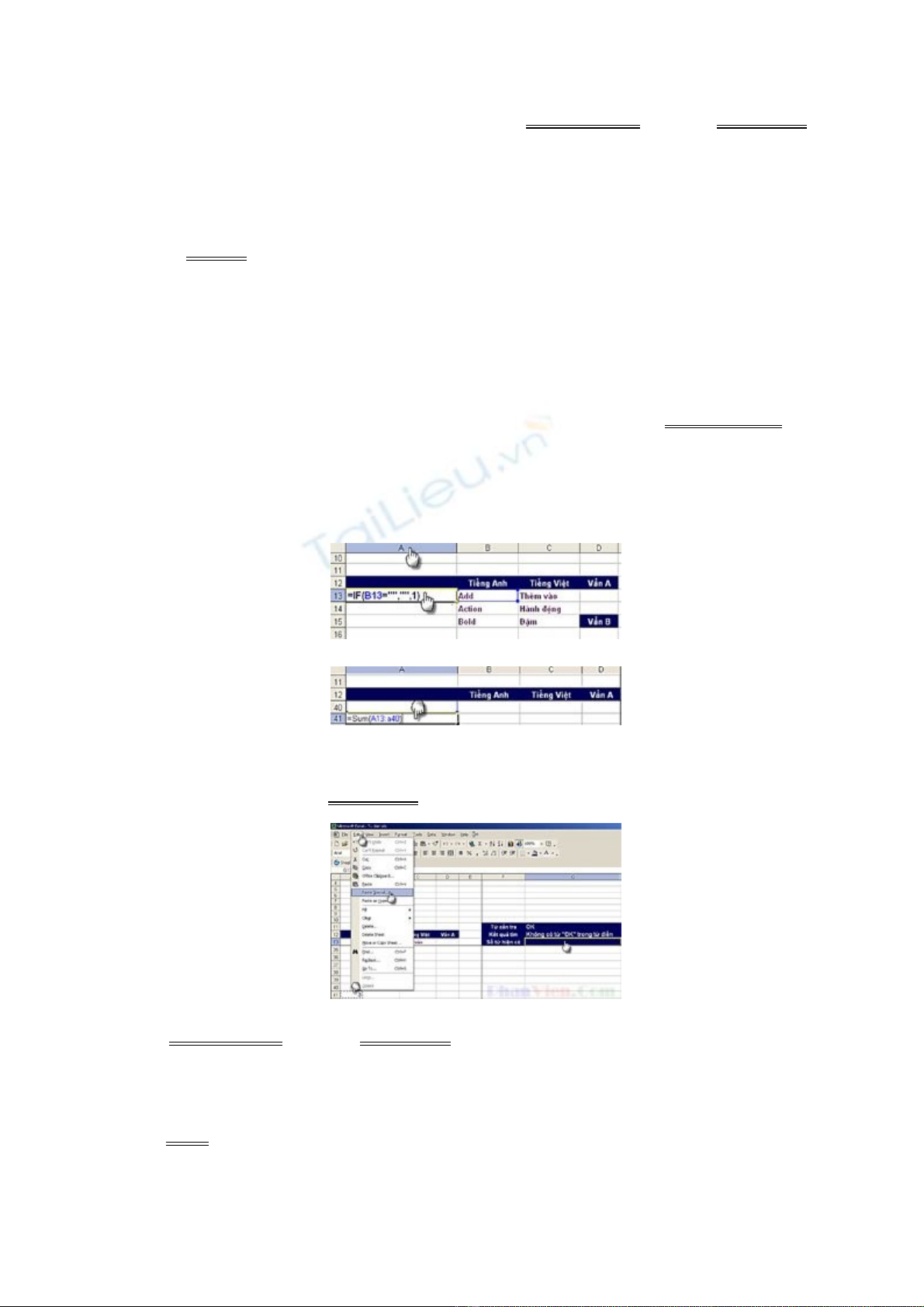
- Nếu từ OK này không có trong cơ sở dữ liệu, chương trình sẽ hiện thông báo
“Không có từ OK trong từ điển”.
n Bước 2: Thiết lập công thức để đếm số từ nhập vào cơ sở dữ liệu
- Tại cột A, bạn đặt con trỏ vào ô có tọa độ A13 gõ =IF(B13=””,””,1), bởi vì B13 là ô
nhập dữ liệu từ đầu tiên cần tìm, bấm Enter.
- Bạn sẽ thấy ô A13 xuất hiện số 1.
- Bấm vào ô A13, đưa con trỏ vào dấu +. Bấm chuột trái kéo xuống các ô dưới
trong cột A để sao chép công thức xuống các ô khác.
- Bây giờ khi nhập vào cột B một từ, bạn sẽ thấy số 1 xuất hiện trong cột A.
Giảsử bạn sao chép công thức tới ô có tọa độ A40, muốn chương trình tự
đếmsố từ nhập vào, bạn đặt con trỏ vào ô A41, gõ vào =SUM(A13:A40),
bấmEnter. Bạn sẽ thấy tổng các từ đã nhập xuất hiện trong ô A41.
n Bước 3: Thiết lập ô thông báo số từ nhập vào
Để chương trình tự động thông báo số từ đã nhập vào, bạn làm như sau:
- Tại ô có tọa độ F13, bạn gõ Số từ hiện có.
- Bấm vào ô có tọa độ A41 (ô mà bạn thiết lập hàm =SUM(A13:A40), bấm Ctrl+C
để copy công thức tính tổng.
- Đặt con trỏ vào ô có tọa độ F13.
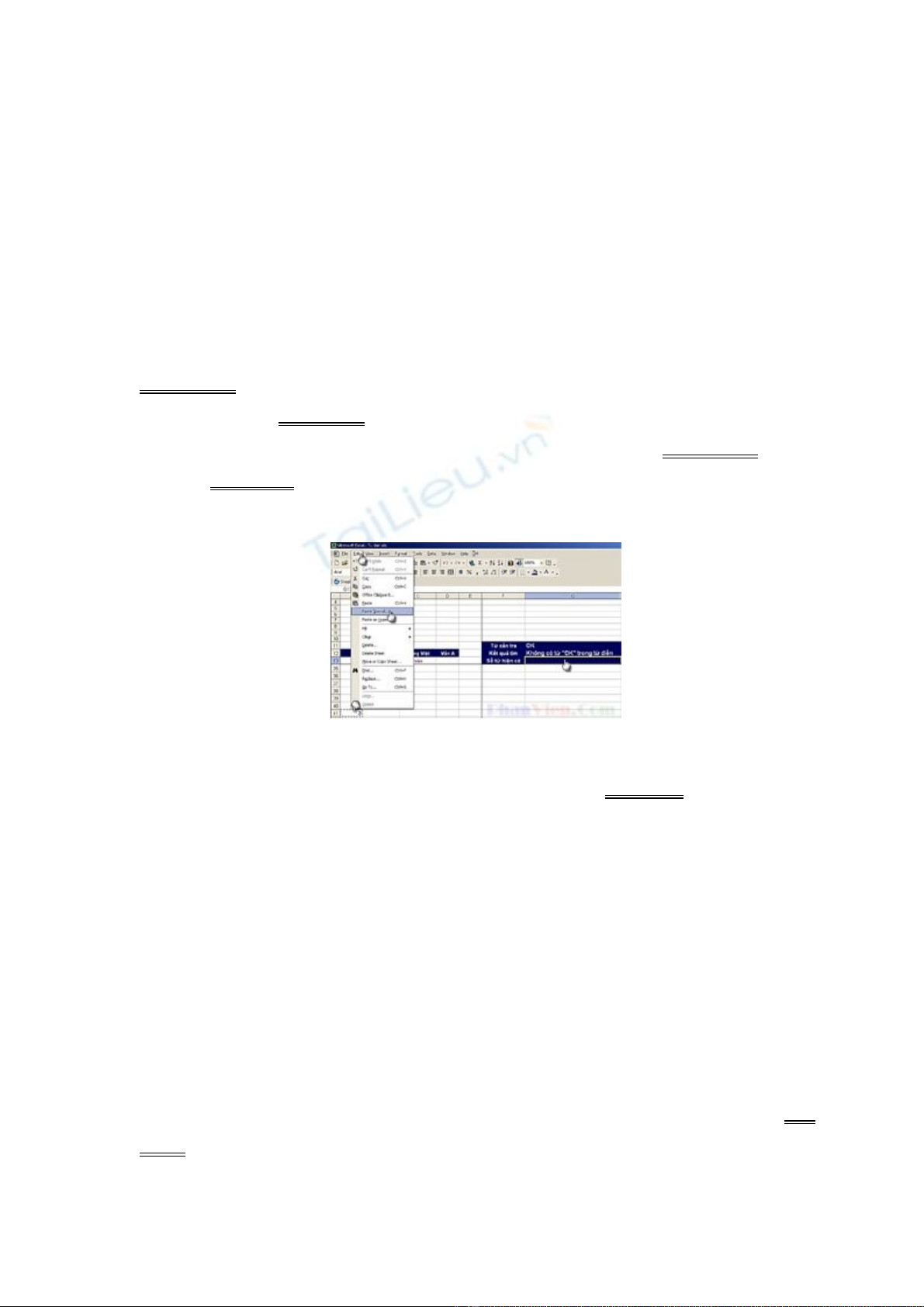
- Vào menu Edit > Paste Special.
- Bấm vào mục Paste Link.
Sau đó bạn hãy thực hiện việc bảo vệ với các ô công thức, và để cho người khác
có thể tự do nhập số từ vào khi sử dụng từ điển.
DƯƠNG MẠNH HÙNG xuanthinhvtlt@yahoo.com
Bạnlà một độc giả thường xuyên của một tờ báo hay tap chí nào đó và bạn đãlưu
giữ gần như đầy đủ các số báo. Nhưng khi cần tìm một bài viết nàođó mà bạn
không biết nó nằm ở số báo nào, thì chỉ còn có nước... phảilật tung đống báo
lên để tìm - một công việc cực kỳ khó nhọc. Để tránhtình trạng trên xảy ra, bạo
hãy tạo cho mình một mục lục để tra cứu dễdàng hơn bằng phần mềm quen
thuộc là Microsoft Excel.
1. CÁCH TẠO MỤC LỤC TRA CỨU: tùy theo sở thích, thời gian của mỗi người
nên sẽ có các cách tạo mục lục đơn giản hoặc chi tiết.
- Cách tạo đơn giản: đầu tiên, bạn tạo mới một file excel với các cột Số báo và
Mục lục, sau đó nhập tiêu đề của các bài viết ứng với từng số báo.
- Cách tạo chi tiết: cũng như cách trên, nhưng bổ sung thêm các cột: Số trang,
Phân loại...; haytạo thêm các Sheet để phân loại chi tiết hơn (ở đây dùng chuyên
đềLBVMVT làm minh họa) như: Software, Hardware, Game, Hỏi & Đáp, Từthư
bạn đọc... Trong mỗi sheet bạn cũng tạo các cột như Số báo, Tên mục lục, Số
trang...
2. CÁCH TRA CỨU: mở file Excel đã tạo ở trên, bấm tổ hợp phím Ctrl+F (hoặc
vào menu Edit > chọn Find), hộp thoại Find and Replace hiện ra, bạn gõ nội
dung cần tìm vào ô Find what và bấm Enter để cho đến khi tìm được nội dung.
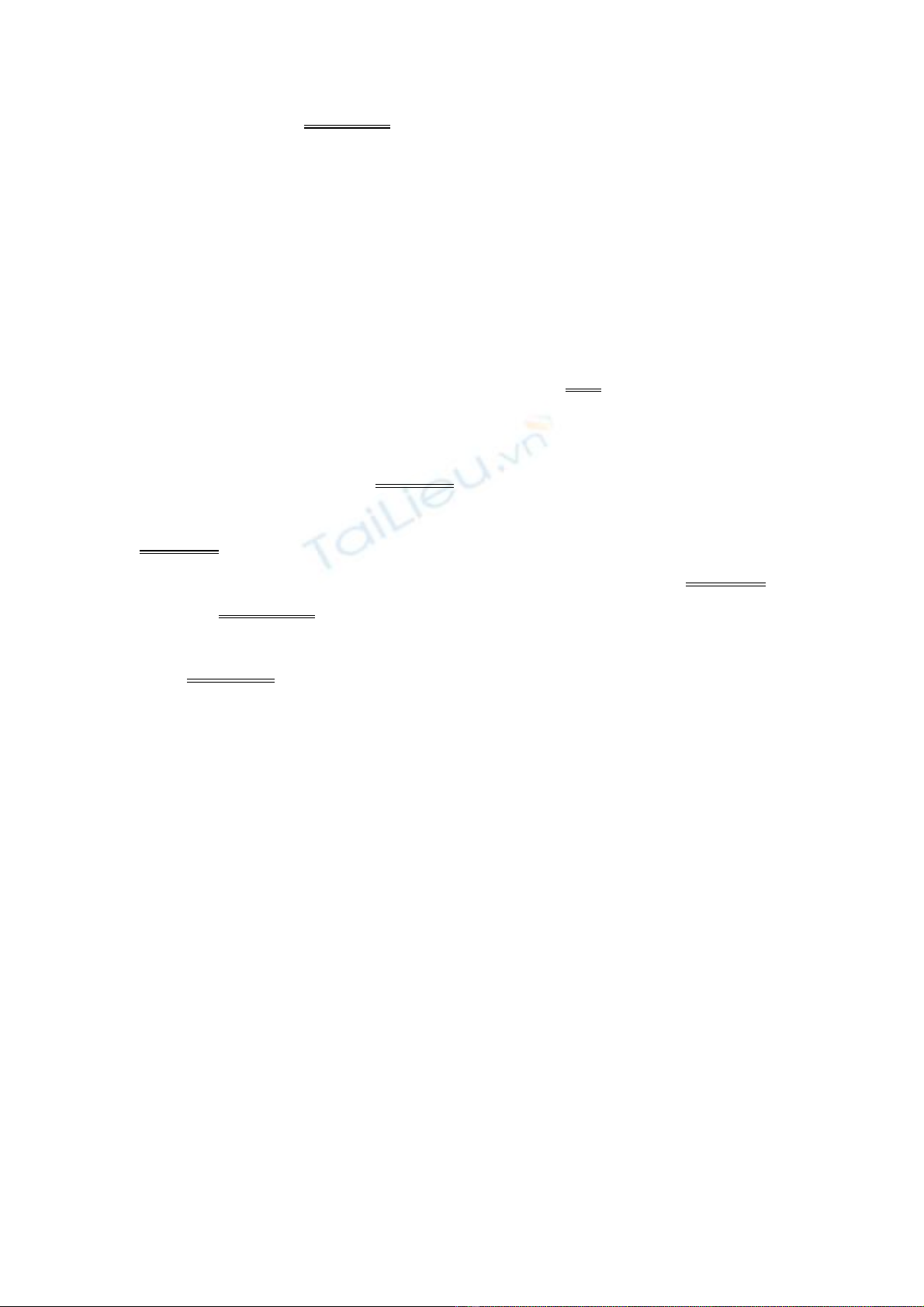
Muốn kết quả được chính xác hơn bạn hãy chọn nút Options để có thêm các tùy
chọn tìm kiếm.
3. MẸO:
- Mỗi khi mua báo về, bạn hãy xem ngay trang đầu tiên của tờ báo để nhập
nhanh các mục lục.
-Bạn có thể sử dụng cách làm của bài viết này để tạo một file tương tựđể sưu tập
các trang web. Với cách này, mỗi khi lướt web, bạn có thểbấm ngay vào địa chỉ
đã nhập trong file Excel mà không cần gõ lại địachỉ trang web.
- Nếu cần ghi chú chi tiết hơn cho một địa chỉ trang web trong cách trên, hay một
mục lục bất kỳ thì bạn có thể dùng chức năng Insert Comment (chèn ghi chú)
trong Excel để tạo ghi chú bằng cách bấm chuột phải vào mục lục cần ghi chú,
chọn Insert Comment, nhập nội dung cần ghi chú.
-Dẫu biết rằng “khổ trước sướng sau”, nhưng không phải ai cũng đủ kiênnhẫn và
thời gian để nhập hết các mục lục của tất cả số báo. Vì thế màbạn có thể “liên
kết” những người có cùng mục đích với mình (thông quablog, diễn đàn trên
mạng...), thống nhất với nhau về cách trình bày mụclục rồi phân công mỗi người
vài số, hay vài chủ đề rồi tổng hợp lại.Hay bạn cũng có thể “đàm phán” rồi tận
dụng sản phẩm của những ngườithân đang tập đánh máy để thực hiện mục tiêu
của mình! v



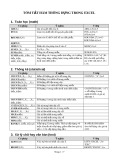
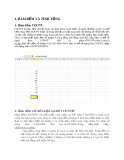
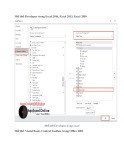
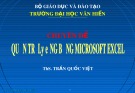
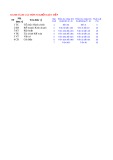


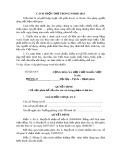

![Đề thi Excel: Tổng hợp [Năm] mới nhất, có đáp án, chuẩn nhất](https://cdn.tailieu.vn/images/document/thumbnail/2025/20251103/21139086@st.hcmuaf.edu.vn/135x160/61461762222060.jpg)


![Bài tập Tin học đại cương [kèm lời giải/ đáp án/ mới nhất]](https://cdn.tailieu.vn/images/document/thumbnail/2025/20251018/pobbniichan@gmail.com/135x160/16651760753844.jpg)
![Bài giảng Nhập môn Tin học và kỹ năng số [Mới nhất]](https://cdn.tailieu.vn/images/document/thumbnail/2025/20251003/thuhangvictory/135x160/33061759734261.jpg)
![Tài liệu ôn tập Lý thuyết và Thực hành môn Tin học [mới nhất/chuẩn nhất]](https://cdn.tailieu.vn/images/document/thumbnail/2025/20251001/kimphuong1001/135x160/49521759302088.jpg)


![Trắc nghiệm Tin học cơ sở: Tổng hợp bài tập và đáp án [mới nhất]](https://cdn.tailieu.vn/images/document/thumbnail/2025/20250919/kimphuong1001/135x160/59911758271235.jpg)


![Giáo trình Lý thuyết PowerPoint: Trung tâm Tin học MS [Chuẩn Nhất]](https://cdn.tailieu.vn/images/document/thumbnail/2025/20250911/hohoainhan_85/135x160/42601757648546.jpg)


